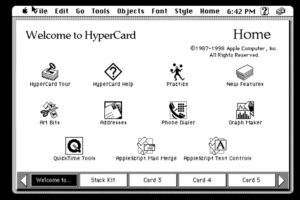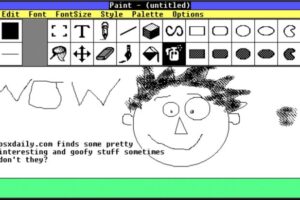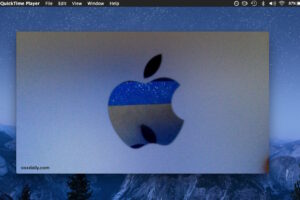Où se trouvent les icônes du système Mac et les icônes par défaut dans Mac OS X
![]()
Les icônes système de Mac OS X décorent presque tout ce qui se trouve dans le Finder et sur le bureau, depuis les icônes de dossiers par défaut, jusqu'aux icônes par défaut des disques durs, des machines réseau, et même les éléments de la barre latérale du Finder, et certains boutons de commande que l'on trouve dans Mac OS X. Si vous avez toujours voulu accéder aux ressources originales en taille réelle de ces icônes système, vous constaterez qu'elles sont intentionnellement enfouies dans le système d'exploitation, mais cela ne signifie pas que vous ne pouvez pas y accéder, les copier, ou même les modifier si vous le souhaitez.
Pour ceux qui veulent juste fouiner et savent déjà pourquoi, l'emplacement des icônes du système Mac OS X est le chemin suivant :
/System/Library/CoreServices/CoreTypes.bundle/Contenu/Ressources/
Pour vous y rendre et trouver les fichiers de ressources des icônes du système Mac OS X, vous pouvez soit naviguer manuellement dans le dossier système donné à partir du Finder, soit utiliser le Terminal, ou mieux encore, utiliser l'excellent raccourci Go To et sauter leur immédiatement. Nous parlerons de cette dernière méthode, car elle est généralement la plus rapide et la plus conviviale.
Comment localiser et accéder à toutes les icônes du système Mac OS X
- Ouvrez une nouvelle fenêtre du Finder depuis le bureau de Mac OS X et appuyez sur Commande+Maj+G (ou allez dans le menu "Go" et choisissez "Go To Folder"
- Collez le chemin d'accès complet au système de fichiers suivant dans le dossier "Go To Folder" :
- Choisissez "Go" et vous serez instantanément dirigé vers le dossier de ressources approprié contenant toutes les icônes système pour Mac OS X qui se trouvent dans tout le Mac
/System/Library/CoreServices/CoreTypes.bundle/Contenu/Ressources/
Le dossier est mieux vu en mode "icône" avec une taille d'icône raisonnablement visible, ce qui n'est peut-être pas trop surprenant vu que c'est le dossier d'icône du système.
![]()
Vous trouverez dans le répertoire des tonnes de fichiers ".icns", qui sont les fichiers bruts de diverses icônes système, y compris les icônes de dossier par défaut utilisées pour les applications, les documents, le bureau, les téléchargements, les développeurs, les génériques (le dossier par défaut pour un nouveau dossier), les groupes, les bibliothèques, la musique, les films, les images, le public, et littéralement toutes les autres icônes par défaut, comme les disques externes montés, les volumes et les ordinateurs de réseau, les iPhones, les Macs, et à peu près tout le reste.
![]()
Toutes les icônes par défaut de Mac OS X sont stockées ici. Vous pouvez utiliser la fonction "recherche" pour la décomposer en éléments spécifiques, en réduisant la liste par "dossier", vous n'obtiendrez que les icônes de dossier par défaut utilisées sur le Mac :
![]()
Il se trouve que ce dossier contient également tout un tas d'icônes matérielles Apple et Mac de haute qualité, qui sont utilisées par System Profiler, pour la mise en réseau, et par iTunes, mais vous pouvez les copier et les utiliser à d'autres fins également si vous le souhaitez. Par exemple, nous avons utilisé l'une de ces icônes matérielles dans une visite guidée montrant comment changer l'icône du Dock Finder.
![]()
Modifier les icônes du système Mac
La modification des icônes du système n'est généralement pas recommandée, en particulier pour les utilisateurs novices. Si vous avez l'intention de modifier une ou plusieurs icônes système, sauvegardez d'abord les fichiers .icns originaux et, de préférence, sauvegardez au préalable l'ensemble du Mac avec Time Machine ou la méthode de sauvegarde de votre choix. Cela vous permettra de revenir à la normale en cas de problème.
Cela dit, chaque fichier .icns d'icône système peut être modifié ou changé, soit directement en le copiant sur le fichier .icns, soit par copier-coller comme pour la plupart des autres icônes sur Mac, soit encore en modifiant le fichier .icns directement dans l'aperçu ou dans une autre application d'édition d'images.
![]()
Quelle que soit la méthode que vous utilisez pour modifier ou changer les icônes, vous aurez besoin des privilèges d'administrateur pour sauvegarder ou modifier les fichiers stockés ici, étant donné qu'il s'agit d'un dossier /System. Encore une fois, ne faites aucune modification si vous ne savez pas ce que vous faites et n'avez pas sauvegardé le Mac, vous pouvez facilement vous tromper et rendre les choses assez bizarres sous Mac OS X en détournant les icônes, en modifiant incorrectement un fichier ou en utilisant une taille inappropriée.